当在WPS文字中编辑文档,为增强文本框视觉效果,我们常常需要为其添加背景图片。以下详述如何在WPS文字中实现文本框的图片背景设置。
1、 在WPS页面的文本框中点击鼠标。
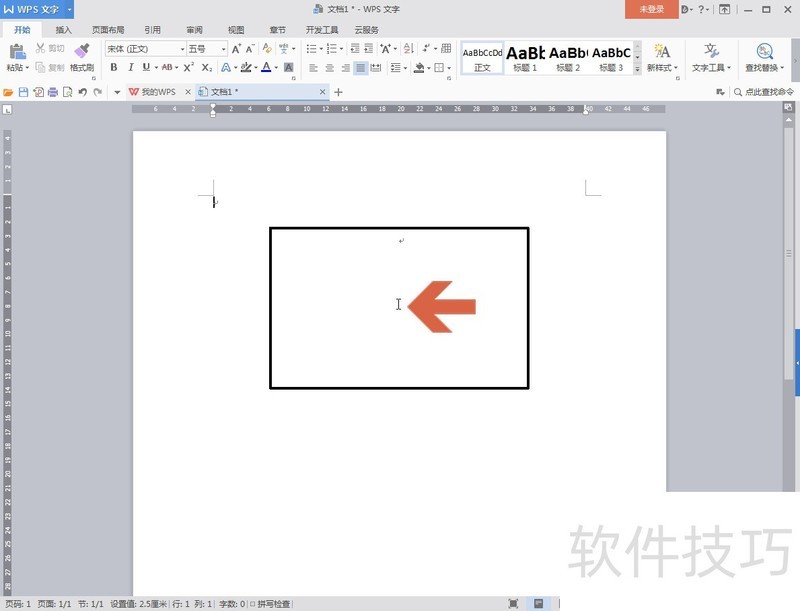
2、 这时,文本框右侧会出现一些按钮,点击其中的【形状填充】按钮。
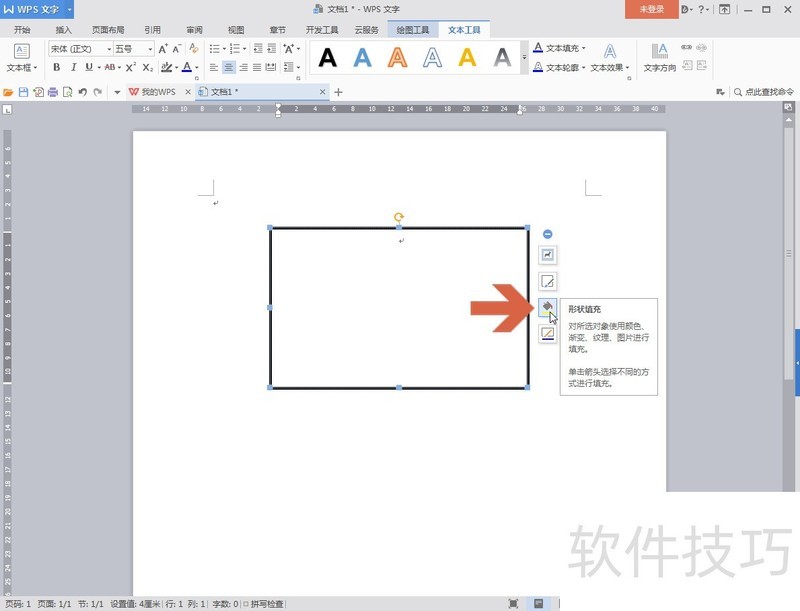
3、 在弹出的菜单中点击【图片】选项。
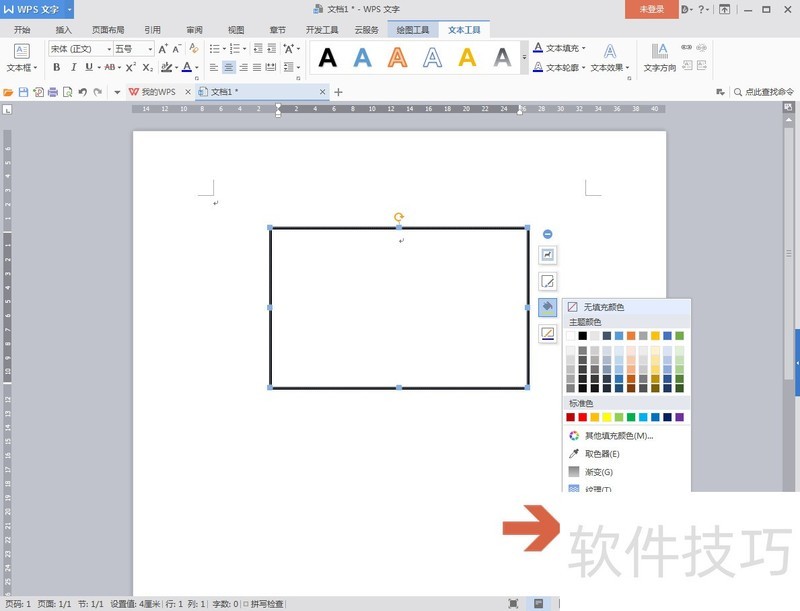
4、 这时,WPS文字的右侧会出现一个窗格,点击其中图示的【图片或纹理填充】选项。
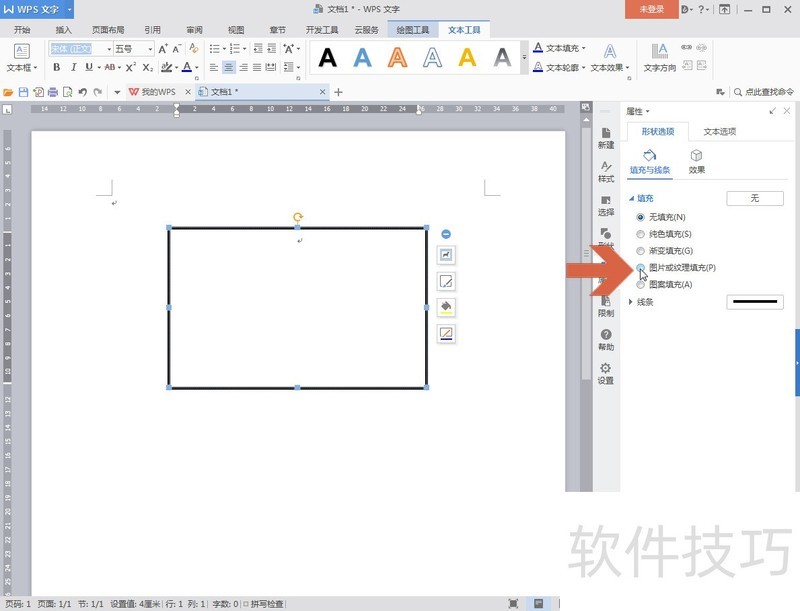
5、 因为图片一般都在电脑中,所以点击图示的【本地文件】按钮。
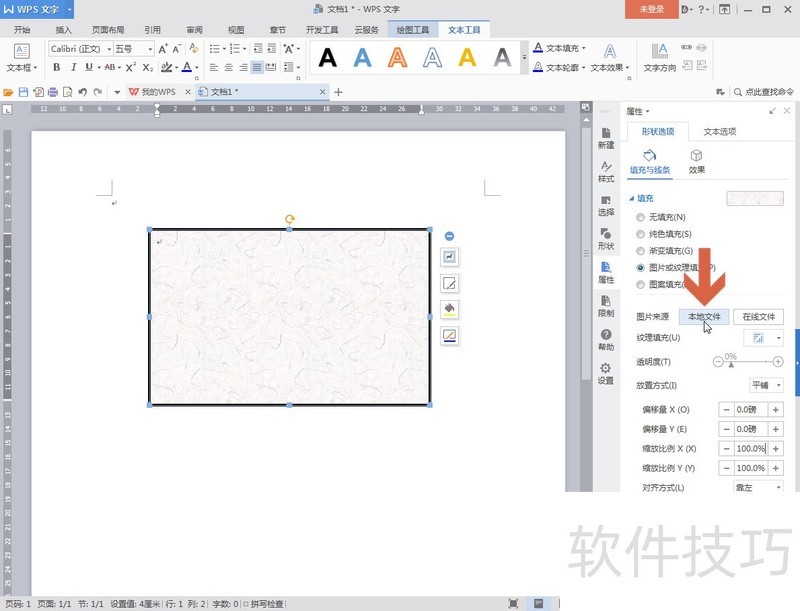
6、 在弹出的窗口中找到要做为背景的图片,鼠标双击该图片。
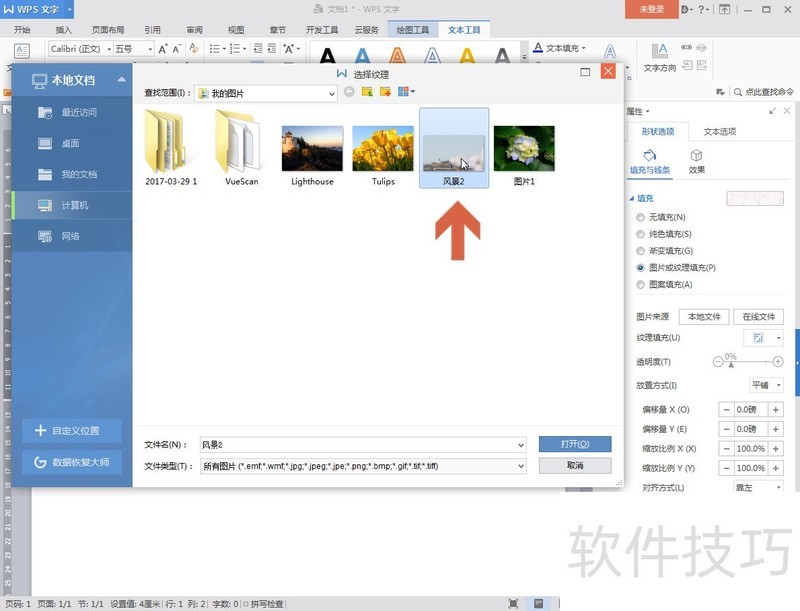
文章标题:怎么给WPS文字中的文本框添加背景图片
文章链接://www.hpwebtech.com/jiqiao/209776.html
为给用户提供更多有价值信息,ZOL下载站整理发布,如果有侵权请联系删除,转载请保留出处。
- 上一问:电脑上的wps广告怎么关闭
- 下一问:office2013电话激活具体步骤
相关软件推荐
其他类似技巧
- 2024-08-25 12:10:02怎么给WPS文字中的文本框添加背景图片
- 2024-08-25 12:09:02电脑上的wps广告怎么关闭
- 2024-08-25 12:06:01WPS如何输入时自动首字母大写?
- 2024-08-25 12:05:02wps怎么插入衣服尺码图
- 2024-08-25 12:03:02wps文字怎么绘制“活动策划流程”
- 2024-08-25 12:00:02WPS表格如何按笔画或拼音排序
- 2024-08-25 11:58:02如何利用WPS隐藏文字在打印的时候不显示出来
- 2024-08-25 11:56:01WPS如何沿着圆路径打字
- 2024-08-25 11:55:02wps表格如何隐藏与取消隐藏
- 2024-08-25 11:51:02如何在WPS Office用SIGN函数返回单元格数值符号
金山WPS Office软件简介
WPS大大增强用户易用性,供用户根据特定的需求选择使用,并给第三方的插件开发提供便利。ZOL提供wps官方下载免费完整版。软件特性:办公, 由此开始新增首页, 方便您找到常用的办公软件和服务。需要到”WPS云文档”找文件? 不用打开资源管理器, 直接在 WPS 首页里打开就行。当然也少不了最近使用的各类文档和各种工作状... 详细介绍»









